Arrangemang¶
Innehåll
Ett arrangemang kan vara en tillställning på eller utanför biblioteket som sker vid enstaka tillfällen. För utställningar eller annat som pågår under bibliotekets öppettider bör man använda Utställningar istället.
Arrangemangen har ett antal tillfällen kopplade till sig, dessa kan antingen skapas ett och ett eller för en vald tidsperiod, t.ex. varje tisdag från juni till augusti.
Tillfällen/Tider¶
För att hantera tillfällen för ett arrangemang så finns det en ny flik i det redaktionella gränssnittet som heter ”Tid och plats”. Där kan man se de tillfällen som är uppsatta, skapa nya samt även ta bort samtliga för att få börja om.
Lägga till nya tider¶
För att lägga till nya tillfällen för arrangemanget så klickar man på knappen ”Lägg till tid och plats”.
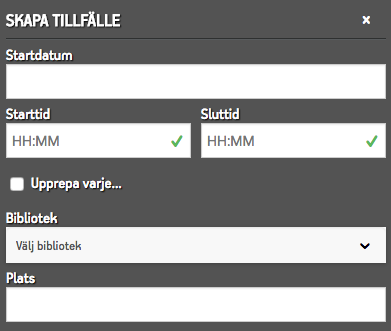
En ny panel fälls då in där man får ange datum, start- och sluttid samt vilket bibliotek som anordnar arrangemanget.
Om det är ett arrangemang som upprepas samma tid och plats under en tid så kryssar man i ”Upprepa varje…”, därefter kan man välja vilka veckodagar det upprepas och fram till vilket datum.
Observera
När man skapar upprepande tillfället så skapas det upp enskilda tillfällen när man trycker på ”Spara”. Det går med andra ord inte att redigera hela sekvensen samtidigt i efterhand utan man får då antingen redigera tillfällena en och en eller ta bort dom och skapa upp dom på nytt.
Ändra eller ta bort tillfällen¶
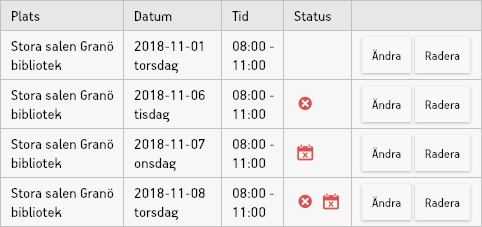
När man skapat tillfällen så dyker de upp i listan med knappar för att ändra eller ta bort enskilda tillfällen.
Observera
Tänk på att inte ta bort tillfällen som har legat ute på webbplatsen någon längre stund. Om ett tillfälle råkar vara utlagt på t.ex. fel dag så bör man hellre skriva en notis om detta i innehållet och sen markera tillfället som inställt.
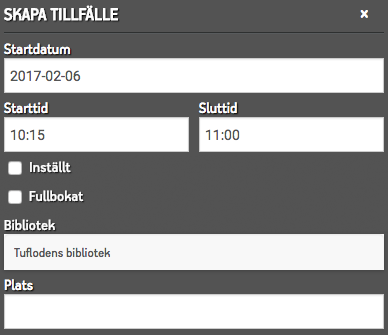
När man ska göra förändringar på ett redan skapat tillfälle så ändras panelen en aning. Möjligheten för upprepning är borta och istället finns det en kryssruta för att ställa in tillfället. I övrigt fungerar inställningarna som tidigare.
Ställa in ett tillfälle¶
Man kan enkelt ställa in ett tillfälle genom att kryssa i rutan ”Inställt” när man redigerar ett tillfälle.
Fullbokade tillfällen¶
Om ett tillfälle har begränsat antal platser och dessa har blivit uppbokade så kan man markera ett tillfälle som ”Fullbokat”. Man kan enkelt ställa in ett tillfälle genom att kryssa i rutan ”Fullbokat” när man redigerar ett tillfälle.